Salve galera! Wellington Agápto por aqui. Neste artigo você vai aprender como criar políticas de segurança para dispositivos móveis no Exchange Online (Office 365). A maioria dos clientes acreditam só ser possível aplicar políticas de segurança para acesso ao e-mail em dispositivos móveis através do Microsoft Intune, mas na verdade é possível criar políticas de segurança básicas para acesso ao Exchange Online sem a necessidade do Intune, usando o próprio portal de administração do Exchange Online.
No Office 365, você pode criar políticas para aplicar um conjunto comum de configurações de segurança aos seus usuários. Uma política de caixa de correio de dispositivo móvel padrão é criada automaticamente, porém ela vem com todas as opções desabilitadas.
Você pode usar políticas para gerenciar várias configurações de segurança, como por exemplo:
- Exigir uma senha;
- Especificar o comprimento mínimo da senha;
- Permitir um PIN numérico ou exigir caracteres especiais na senha;
- Determinar por quanto tempo um dispositivo pode ficar inativo antes de se exigir que o usuário digite uma senha novamente;
- Apagar um dispositivo após um determinado número de falhas em tentativas de senha;
Editando as Políticas de segurança para dispositivos móveis no Exchange Online
1. Para editar as políticas de segurança para dispositivos móveis no Exchange Online acesse o Centro de Administração do Exchange Online > Celular > Políticas de caixa de correio de dispositivo móvel.
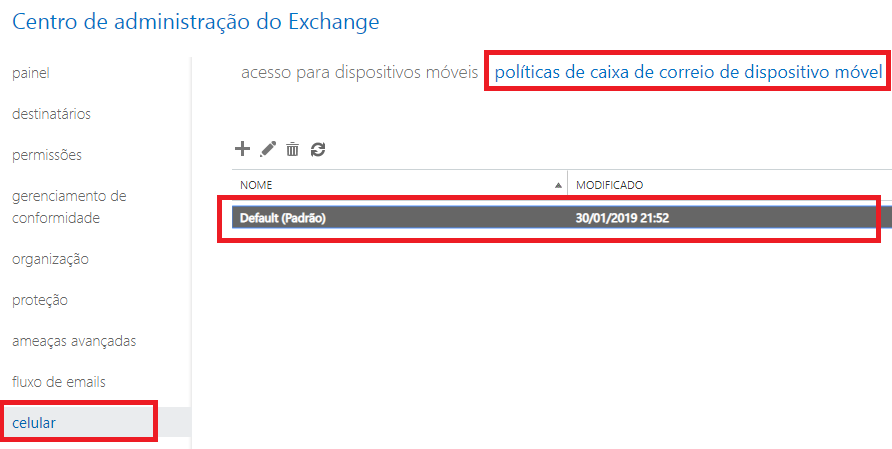
2. Na janela de configuração faça as alterações necessárias e aguarde a replicação entre os servidores da Microsoft para aplicação da política em seu ambiente.
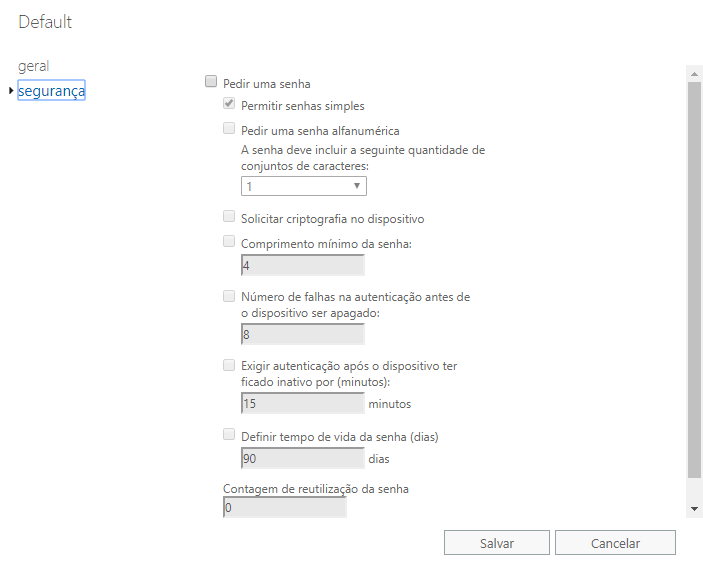
Quer tornar-se um especialista em produtos Microsoft?
Quer aprender mais sobre os produtos oferecidos pela Microsoft? O Microsoft Club possui tudo que você precisa saber para entrar no mercado de Cloud inscreva-se no Microsoft Club e confira.
